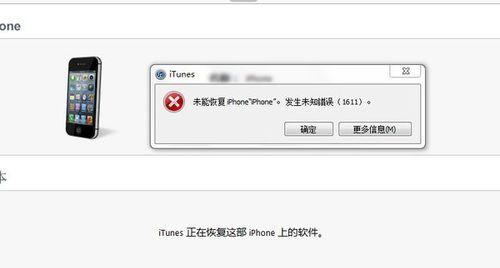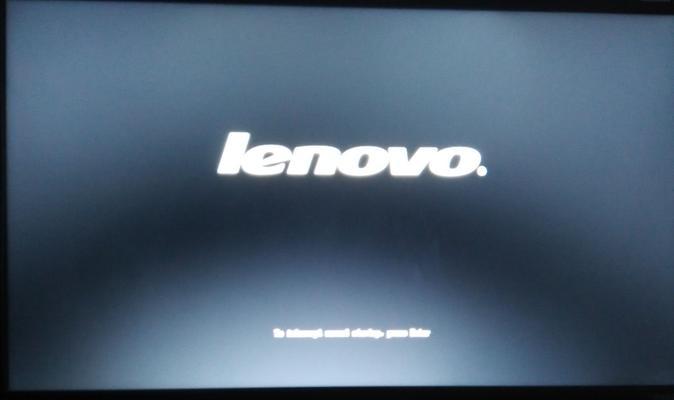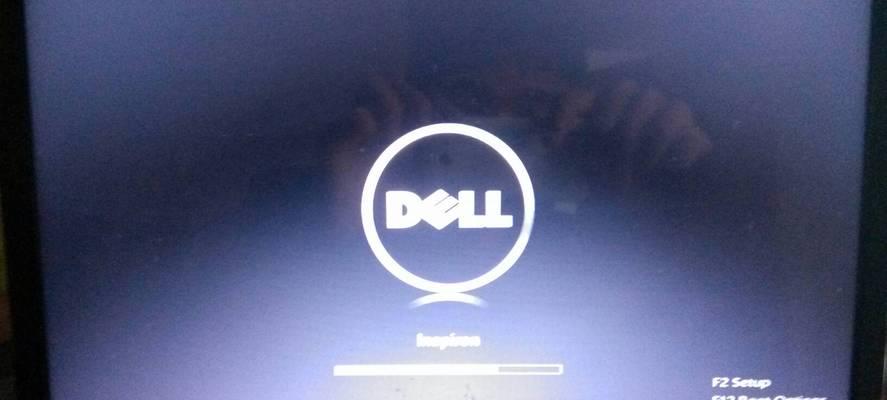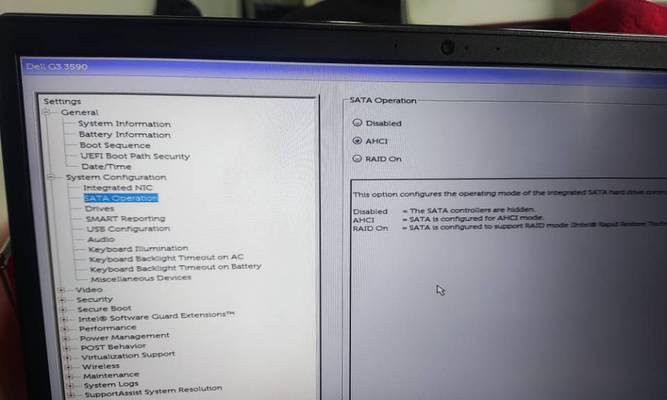随着现代科技的飞速发展,笔记本电脑已经成为我们生活和工作中必不可少的一部分。然而,有时我们可能会遇到笔记本电脑开不了机的问题,这给我们的工作和生活带来不便。本文将介绍一些有效的处理方法,以帮助大家解决这个问题。
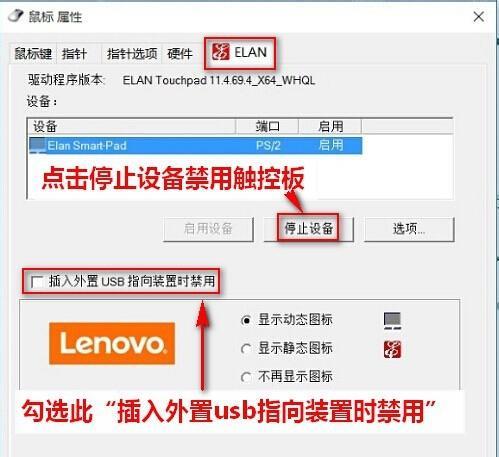
一、检查电源适配器是否正常工作
将电源适配器插入电源插座,并确保适配器连接到笔记本电脑时插口没有松动。如果电源适配器正常工作,灯光指示器应该亮起,显示正在充电。
二、检查笔记本电脑是否处于睡眠模式
长按电源按钮5秒钟以上,待笔记本电脑完全关闭后再按下电源按钮打开,有可能笔记本电脑只是进入了睡眠模式。
三、拔下外接设备并重启
如果笔记本电脑连接了外接设备(如打印机、移动硬盘等),先将其拔下,然后重新启动笔记本电脑。
四、检查电池电量
如果笔记本电脑只使用电池供电,检查电池电量是否耗尽。可以尝试连接电源适配器来充电,然后再尝试开机。
五、重置BIOS设置
按照笔记本电脑型号的说明书,使用指定的方式进入BIOS设置页面,找到重置选项并执行重置操作。
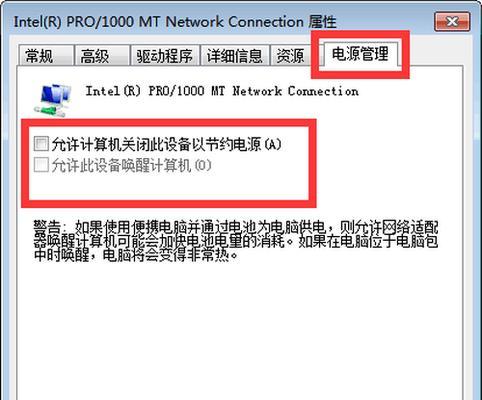
六、清理内存模块
关闭笔记本电脑电源,拆下内存模块,并使用橡皮擦轻轻擦拭金手指部分,然后重新安装内存模块并启动笔记本电脑。
七、检查硬盘连接
打开笔记本电脑背面的硬盘舱门,确保硬盘连接正常。如果连接松动,重新插拔硬盘连接线。
八、使用安全模式启动
按下电源按钮同时按下F8键,进入启动选项页面,选择安全模式启动。如果笔记本电脑能够进入安全模式,可以尝试修复系统故障。
九、使用系统恢复功能
如果笔记本电脑预装有恢复分区或者您有系统恢复盘,可以尝试使用该功能进行系统修复。
十、重装操作系统
如果以上方法都无法解决问题,您可以备份重要数据后,尝试重新安装操作系统。
十一、检查硬件故障
如果笔记本电脑仍然无法启动,可能是硬件故障引起的。建议将笔记本电脑送修或咨询专业人士的意见。
十二、更新BIOS固件
前往笔记本电脑厂商的官方网站,下载最新的BIOS固件,并按照说明书进行更新。
十三、检查散热问题
过热可能导致笔记本电脑无法正常启动。清理散热口和风扇,确保散热良好。
十四、寻求专业帮助
如果您对笔记本电脑的硬件和软件不太了解,建议寻求专业人士的帮助,以免造成更大的损失。
十五、预防措施和注意事项
定期维护笔记本电脑,及时清理灰尘、避免过度运行和频繁关机开机等情况,可以有效预防笔记本电脑开不了机的问题。
笔记本电脑开不了机可能是多种原因引起的,但大多数情况下都可以通过上述方法解决。如果问题无法解决,建议咨询专业人士或将笔记本电脑送修。定期维护和保养也是预防问题发生的重要手段。
笔记本电脑无法开机处理方法
随着现代科技的不断发展,笔记本电脑已成为人们生活和工作中必不可少的工具。然而,有时我们可能会遇到笔记本电脑无法正常开机的问题,这给我们的使用带来了不便。本文将介绍一些常见的笔记本电脑开机问题以及解决方法,帮助读者快速排除故障,恢复正常使用。
一、电源问题
电源问题是导致笔记本电脑无法开机的最常见原因之一。如果笔记本电脑没有任何反应,可以先检查一下电源是否插好、电源插座是否通电。如果确认电源连接正常,但依然无法开机,可以尝试更换电源适配器或者使用其他可靠的电源插座来排除问题。
二、电池问题
如果笔记本电脑无法通过电源开机,也可能是因为电池问题导致的。可以尝试拆下电池,然后直接使用电源适配器进行开机。如果笔记本电脑能够正常开机,那么可以确定问题出在电池上。此时可以尝试更换电池或者进行电池的重新插拔。
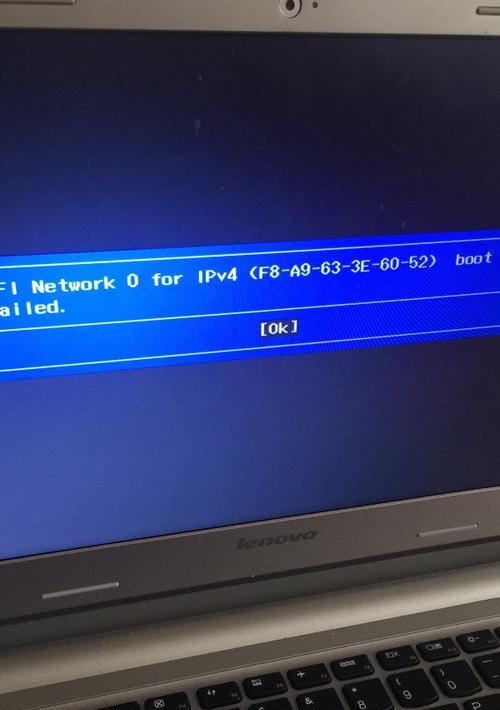
三、硬件连接问题
有时候笔记本电脑无法开机,可能是因为硬件连接不良导致的。可以检查一下电源线、显示器线等外部连接线是否插好,是否松动。也可以尝试拆下内存条、硬盘等硬件再重新插上,确保它们完全接触良好,排除硬件连接问题。
四、操作系统故障
在某些情况下,笔记本电脑无法正常开机可能是因为操作系统出现故障。可以尝试进入安全模式,通过修复系统文件或者还原系统设置来解决问题。如果无法进入安全模式,可以考虑使用系统恢复盘进行系统修复或重新安装操作系统。
五、启动项设置错误
有时候笔记本电脑无法开机是因为启动项设置错误导致的。可以尝试进入BIOS界面,检查启动项设置是否正确。如果不确定如何设置,可以恢复默认设置来解决问题。
六、过热问题
过热也可能导致笔记本电脑无法正常开机。如果笔记本电脑长时间使用或者风扇散热不良,可能会导致过热。此时可以将笔记本电脑关机并静置一段时间,让它自然冷却。同时,也可以清理笔记本电脑的散热孔和风扇,保持通风良好,减少过热问题。
七、硬件故障
如果经过上述排查仍然无法解决问题,那么可能是因为笔记本电脑出现了硬件故障。此时建议送修专业维修人员进行诊断和修复。
八、显示器故障
有时候笔记本电脑能够开机,但是显示器没有任何反应。可以尝试连接外部显示器来检查是否是显示器故障导致的。如果外部显示器可以正常显示,那么可以确定问题出在笔记本电脑的显示器上,需要送修专业人员进行维修。
九、系统病毒感染
系统病毒感染也可能导致笔记本电脑无法正常开机。可以使用杀毒软件进行全盘扫描,清除病毒。如果无法进入系统进行扫描,可以考虑使用安全模式启动进行杀毒。
十、硬件驱动问题
某些情况下,笔记本电脑无法正常开机可能是因为硬件驱动问题。可以尝试进入安全模式,卸载最近安装的硬件驱动程序,或者使用系统还原功能恢复到之前的正常状态。
十一、BIOS设置错误
有时候笔记本电脑无法开机是因为BIOS设置错误导致的。可以尝试进入BIOS界面,检查相关设置是否正确。如果不确定如何设置,可以参考笔记本电脑的用户手册或者官方网站上的说明来进行正确设置。
十二、主板故障
如果经过上述排查仍然无法解决问题,那么可能是因为笔记本电脑的主板出现故障。此时建议送修专业维修人员进行检修和修复。
十三、操作失误
有时候笔记本电脑无法开机可能是由于操作失误导致的。可以检查一下电源按钮是否被意外关闭或者卡住。也可以尝试长按电源按钮5秒以上,然后松开,再尝试开机。
十四、内存故障
内存故障也可能导致笔记本电脑无法正常开机。可以尝试拆下内存条,并进行清洁后重新插上,确保内存条连接良好。如果有多条内存条,可以逐一尝试拆下重新插上,排除其中某个内存条故障的可能性。
十五、散热问题
散热不良也可能导致笔记本电脑无法正常开机。可以尝试使用散热垫或者散热底座来提高散热效果。也可以定期清理笔记本电脑的散热孔和风扇,保持良好的散热状况。
笔记本电脑无法正常开机可能是由于电源问题、电池问题、硬件连接问题、操作系统故障、启动项设置错误、过热问题、硬件故障、显示器故障、系统病毒感染、硬件驱动问题、BIOS设置错误、主板故障、操作失误、内存故障或散热问题等原因导致的。通过检查这些可能的原因,并采取相应的解决方法,可以快速排除故障,恢复笔记本电脑的正常使用。